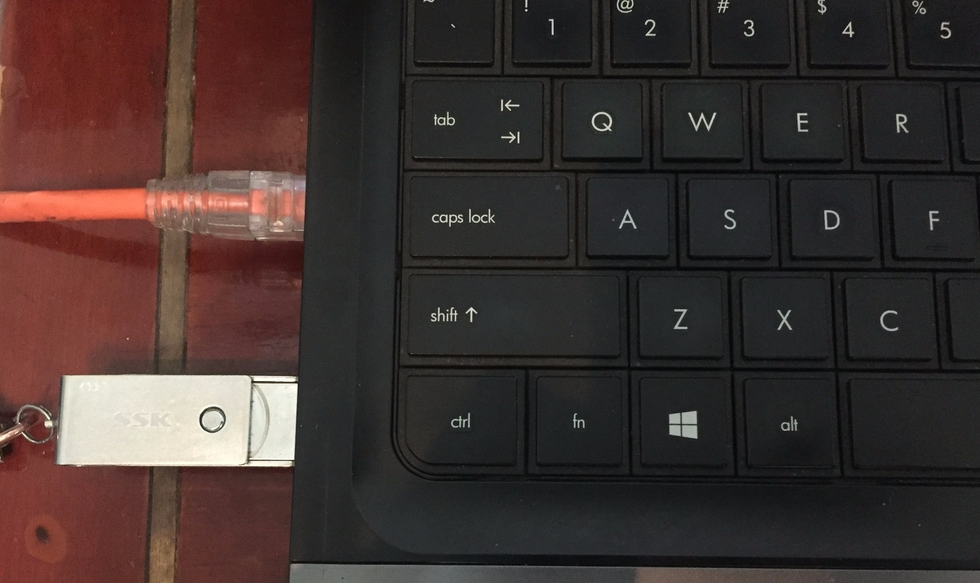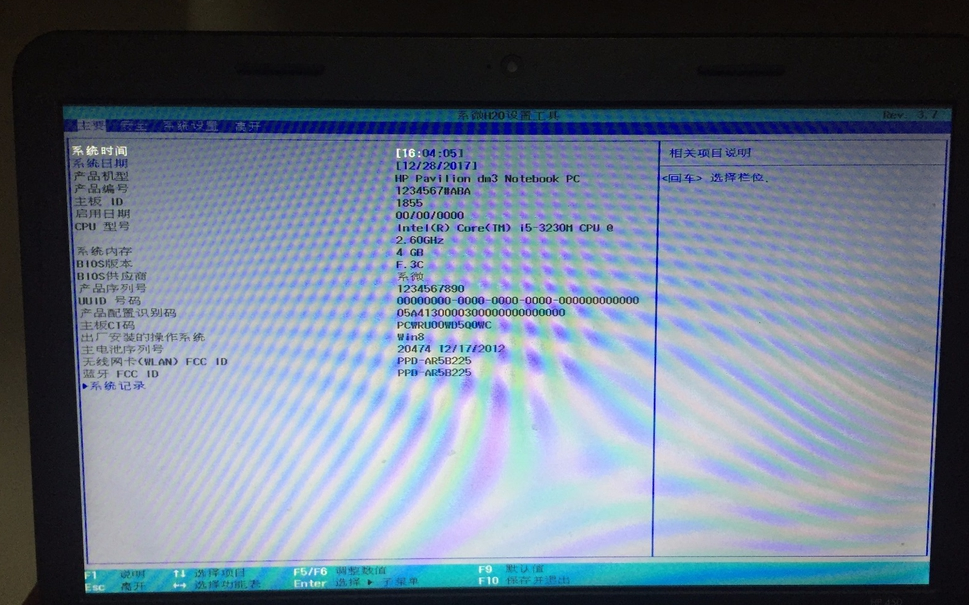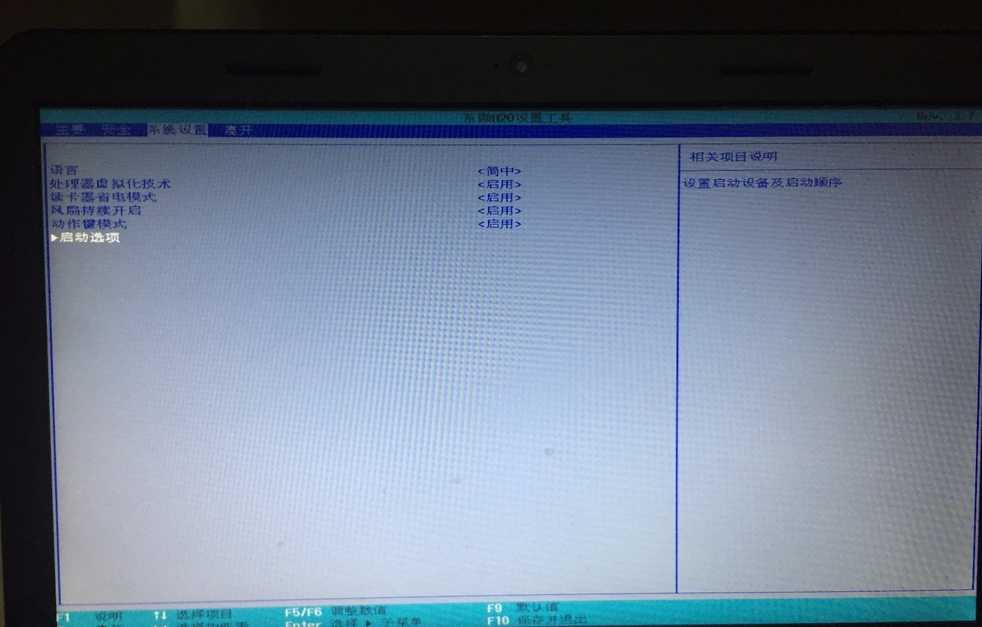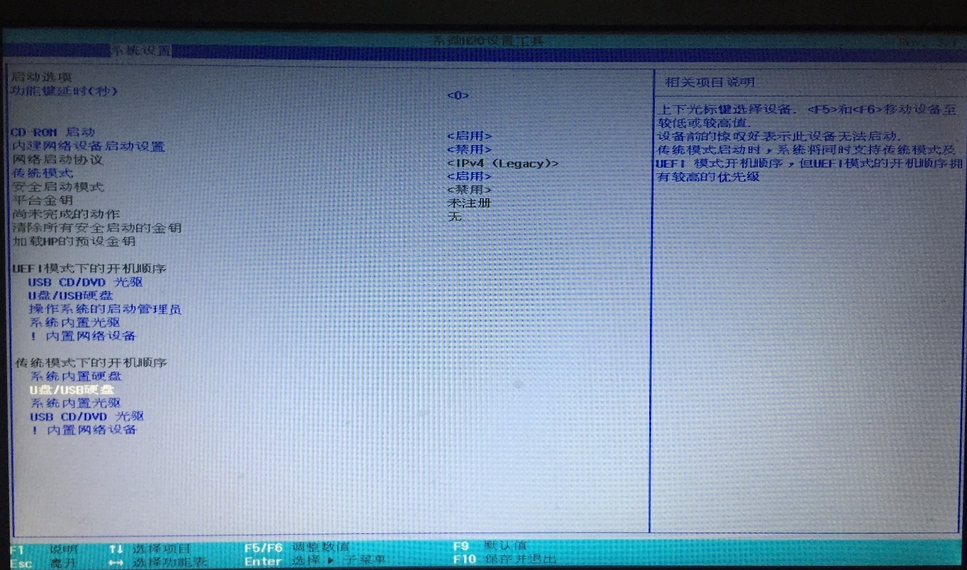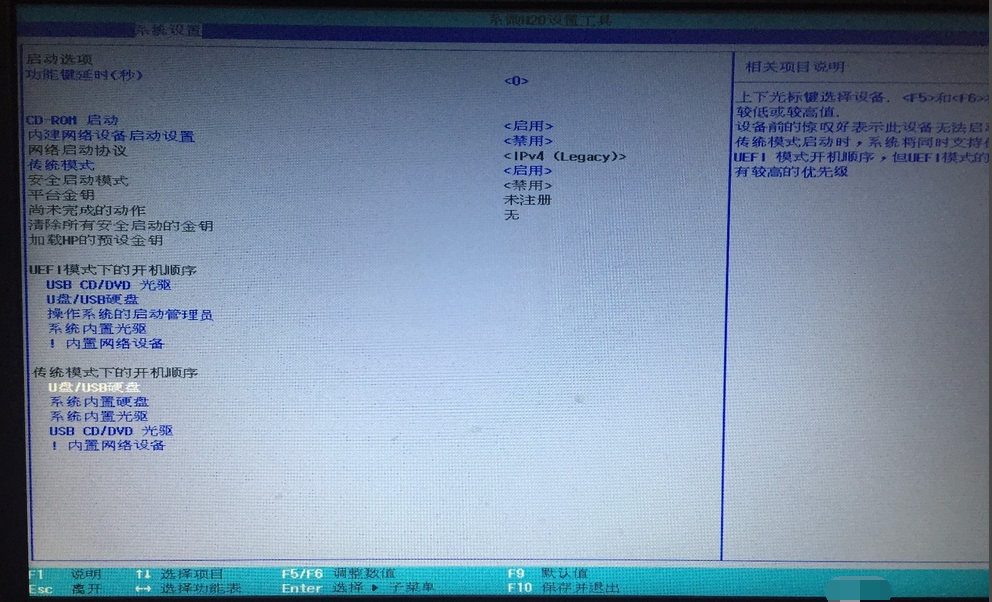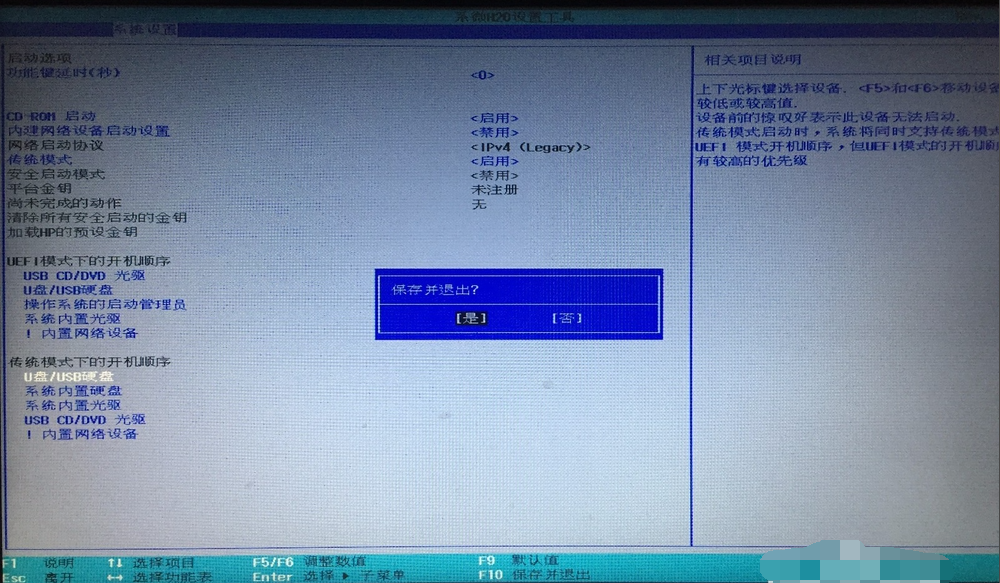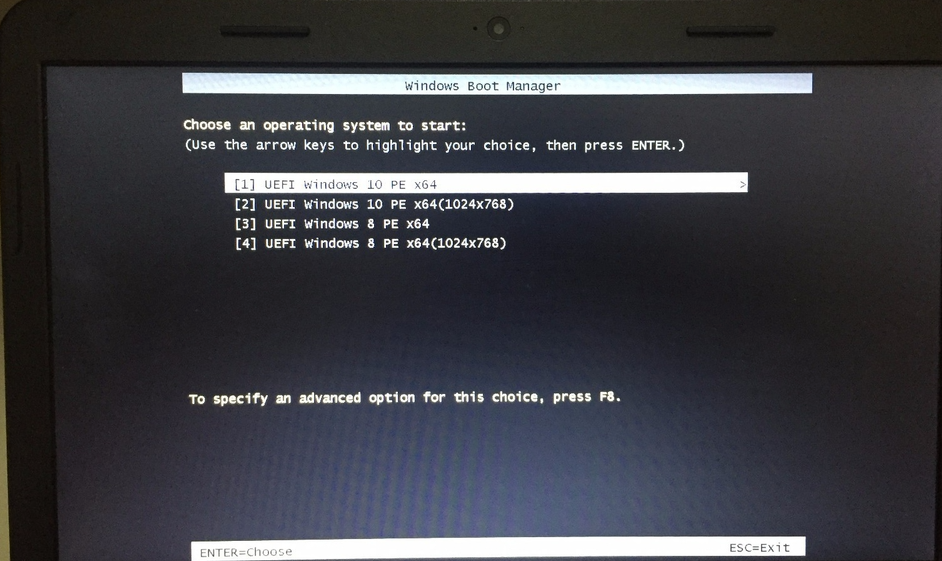惠普bios设置u盘启动的方法
系统启动优先经过bios才能进入系统,用u盘重装系统的时候,如果没有快速启动的话,我们需要进bios设置u盘启动。不过很多网友不清楚惠普电脑怎么设置u盘启动,下面小编教下大家惠普bios设置u盘启动的方法。
1、首先打开笔记本,笔记本要确保处于关机的状态,设置bios就是要在关机的前提下进行的。
2、在笔记本的usb口插入我们要优先启动的U盘,要安装系统的话前提是u盘里已经做好了系统程序。
3、来到键盘的界面,最上边一排是f1-f12.在里边找到f10,hp笔记本要进入bios需要按f10才可以进入,开机启动笔记本,然后不停按f10,直到进入bios界面就可以停止按了。
4、接下来在bios的设置界面找到系统设置选项,这里是第三个选项。
5、在系统设置的界面下边找到启动选项,在启动选项的前面会有个小三角,这说明此选项会有子选项,选中后按回车键enter。
6、然后就会弹出很多关于启动选项的设置选项,在下边会有两个开机顺序的选择,这里要用uefi模式就选择这个,一般旧的笔记本就会传统模式的就可以了,选择u盘/usb硬盘选项,然后按键盘上的f6键,这里f6是向上调节的意思,把选项调节到第一位。
7、设置完成后就按快捷键f10,意思是保存并退出,这是所有bios设置通用的功能按键,在弹出的提示窗口选择是就可以了。
8、然后电脑就自动重启,自动进入到u盘的启动了,在启动的界面选择u盘里边的系统选项,然后一路启动就进入了U盘的系统了。
以上便是惠普bios设置u盘启动的方法,希望能帮到大家。
相关文章
- 教大家惠普bios更改内存频率怎么操作
- 分享惠普bios升级方法
- 怎么进入惠普bios设置u盘启动顺序
- 电脑按哪个键进入bios你知道吗
- 神州台式电脑bios设置u盘启动的方法步骤详细教程
- 戴尔笔记本bios设置u盘启动方法步骤详细教程
- 联想台式电脑bios设置u盘启动的方法详细步骤教程
- 华硕主板怎么设置u盘启动?详细教您设置方法
- 华擎主板设置u盘启动安装系统的方法步骤教程
- 华硕主板怎么设置u盘启动
- 戴尔dell inspiron笔记本怎么设置u盘启动
- 索尼笔记本怎么设置u盘启动_索尼sony笔记本设置u盘启动的方法步骤教程
- 映泰主板bios设置u盘启动装系统的方法步骤教程
- 华硕主板怎么设置u盘启动
- 联想linked笔记本bios设置U盘启动的方法步骤教程